Como profesional de TI, una de las primeras cosas que debe hacer al verificar el estado de su GPU es abrir el Administrador de dispositivos. Desde aquí, desea expandir la sección Adaptadores de pantalla y luego hacer clic derecho en su GPU. En el menú contextual que aparece, seleccione Propiedades. Una vez que esté en la ventana Propiedades, cambie a la pestaña Detalles. Desde aquí, querrá seleccionar la propiedad ID de hardware. Esto le dará una lista de ID que puede usar para identificar su GPU. Si no está seguro de qué ID corresponde a su GPU, puede intentar buscar en Google las ID que se enumeran. Con un poco de suerte, deberías poder encontrar una coincidencia. Una vez que conozca el ID de hardware de su GPU, puede dirigirse al sitio web del fabricante y descargar los controladores más recientes para su GPU. Es importante mantener los controladores actualizados, ya que los nuevos controladores suelen incluir mejoras de rendimiento y correcciones de errores. Una vez que haya descargado e instalado los controladores más recientes, puede pasar a verificar la temperatura de su GPU. Hay algunas formas diferentes de hacer esto, pero la más fácil es usar una herramienta de software como HWMonitor o GPU-Z. Ambas herramientas le brindarán un informe detallado sobre las temperaturas de todos los componentes de su computadora, incluida su GPU. Si ve que su GPU está funcionando a una temperatura significativamente más alta que las demás, es una buena señal de que algo anda mal. Finalmente, querrá verificar el estado de la memoria de su GPU. Para ello, puedes utilizar una herramienta como Memtest86. Esto probará la memoria de su GPU en busca de errores y puede ayudarlo a identificar cualquier problema. Siguiendo estos pasos, debería poder tener una buena idea de la salud de su GPU. Si encuentra algún problema, asegúrese de tomar medidas para solucionarlo.
La GPU o GPU es uno de los hardware más importantes para los sistemas informáticos en lo que a gráficos se refiere. Su trabajo principal es procesar y renderizar gráficos. La calidad de los gráficos en videojuegos, películas, etc. depende de la tarjeta gráfica. Para mostrar y renderizar gráficos pesados, su computadora necesita una tarjeta gráfica potente. Si eres gamer, conoces mejor la importancia de las tarjetas gráficas. Por lo tanto, es importante mantener el rendimiento de la tarjeta de video. Este artículo te muestra Cómo verificar el estado de la GPU en una computadora con Windows .

Cómo verificar el estado de la GPU en una computadora con Windows
Hay varios métodos por los cuales usted puede verificar el estado de la GPU en una computadora con Windows . A continuación hemos explicado todos estos métodos en detalle.
pantalla de actualización de windows en blanco
- Uso de la herramienta de diagnóstico de DirectX
- Uso del Administrador de dispositivos
- Con software de prueba de GPU gratuito
- Al monitorear la temperatura de la GPU
Empecemos.
1] Compruebe el estado de la GPU con la herramienta de diagnóstico de DirectX.
La herramienta de diagnóstico de DirectX se utiliza para probar las funciones de DirectX y solucionar problemas de hardware relacionado con audio y video. También puede usarlo para verificar el estado de su tarjeta gráfica. Los siguientes pasos te ayudarán con esto:
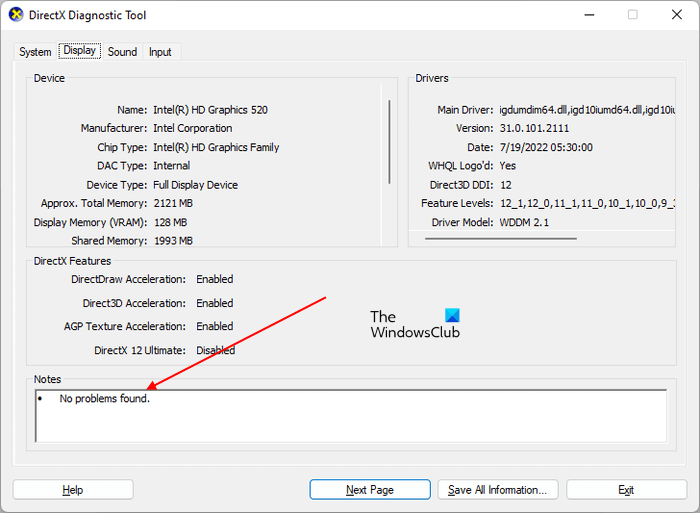
- hacer clic Ganar + R claves para el lanzamiento correr campo de comando.
- Tipo dxdiag y haga clic en Aceptar.
- La herramienta de diagnóstico de DirectX aparecerá en la pantalla. Seleccionar mostrar pestaña
- En esta pestaña verás toda la información sobre tu GPU.
Debajo de ello notas sección, verá ' No se encontraron problemas ' si la herramienta no detecta problemas con su GPU.
2] Verifique el estado de la GPU usando el Administrador de dispositivos.
Otra forma de averiguar si su GPU está bien es usar el Administrador de dispositivos. El Administrador de dispositivos enumera todos los controladores instalados en su computadora. Un hardware diferente requiere controladores diferentes para funcionar correctamente. Siga estas instrucciones:
- hacer clic Victoria + X teclas y seleccione administrador de dispositivos .
- Expandir Adaptadores de vídeo nodo.
- Haga clic derecho en el controlador de su tarjeta gráfica y seleccione Características .
- Cm. Estado del dispositivo bajo General pestaña
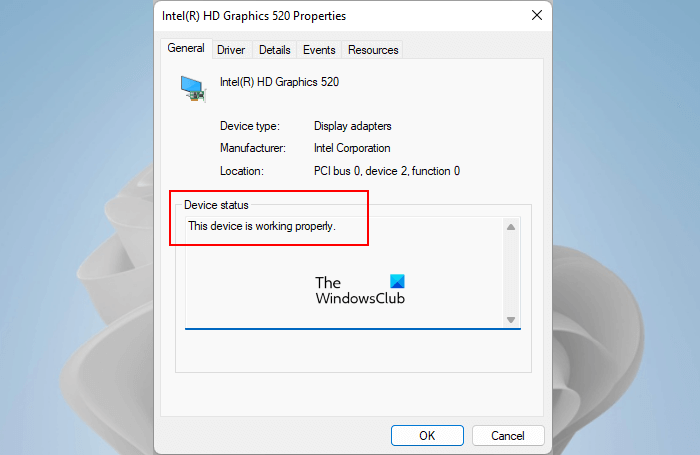
Si el estado del dispositivo muestra ' Este dispositivo funciona correctamente. ”, su tarjeta gráfica goza de buena salud. Si ve un mensaje de advertencia o error, puede indicar un problema de software o hardware con su tarjeta gráfica. Pero recuerde, un mensaje de error o una advertencia en el Administrador de dispositivos no significa que su GPU esté dañada o defectuosa.
transferir perfil windows 10
También es posible que su controlador se haya dañado. Por lo tanto, antes de sacar conclusiones precipitadas, le sugerimos que reinstale el controlador de su tarjeta de video descargando la última versión del sitio web del fabricante y luego verifique nuevamente. El controlador se puede instalar fácilmente haciendo doble clic en él si se descarga en formato exe. Si el controlador tiene el formato de archivo .inf, debe usar el Administrador de dispositivos para instalarlo.
Si su tarjeta de video está a punto de morir, también verá algunos signos que indican que el estado de su GPU está fuera de servicio y necesita tomar medidas urgentes.
problemas de firefox con windows 10
3] Verifique el estado de la GPU con el software gratuito de evaluación comparativa de GPU.
En informática, una prueba es una prueba realizada para analizar el rendimiento del hardware de la computadora, como CPU y GPU. Hay muchos programas de referencia gratuitos disponibles en línea que puede descargar e instalar para realizar pruebas de rendimiento de CPU y GPU en su computadora. Estos programas de evaluación comparativa ejecutan una serie de pruebas en el hardware de destino para medir su rendimiento. También puede utilizar este software de referencia gratuito para comprobar el estado de su GPU. Furmark e InfinityBench es un software gratuito de evaluación comparativa de Windows 11/10.
Conectado : ¿Cómo subvoltear una GPU? ¿Es bueno o malo hacerlo? ?
4] Supervisar la temperatura de la GPU
Una GPU saludable siempre cumple con los requisitos del usuario para un rendimiento óptimo. Un mal estado de la GPU provoca una disminución de su rendimiento. La mala salud puede estar relacionada con problemas de software y hardware. Por ejemplo, componentes defectuosos de la GPU, como disipador térmico, ventiladores, etc., cables defectuosos que conectan la GPU a la computadora, un controlador de GPU dañado u otros problemas de software, etc.
Los disipadores de calor y los ventiladores se encuentran entre los componentes de hardware más importantes de una GPU. Cuando realiza tareas gráficas pesadas en su sistema, aumenta la carga en la GPU. Este aumento de la carga de trabajo también aumenta la disipación de calor. Aquí viene el uso de disipadores y ventiladores. Ambos componentes hacen su trabajo de proteger su GPU de daños debido al sobrecalentamiento.
Si alguno de estos componentes deja de funcionar, experimentará bloqueos frecuentes mientras realiza un trabajo gráfico pesado en su sistema. BSOD es el intento de Windows de proteger sus componentes de hardware contra daños. Cuando su computadora alcanza un estado en el que Windows ya no puede ejecutarse de manera segura, su sistema se bloqueará con una pantalla azul. Le sugerimos que vigile la temperatura de su GPU para ver si está saludable o no. Puede usar software gratuito para monitorear la temperatura de su GPU.
Es normal que la temperatura de la GPU aumente mientras se realizan trabajos de gráficos pesados o se juegan juegos de gráficos pesados. La temperatura de las GPU saludables aumenta hasta cierto límite y luego se estabiliza. Además, si el disipador térmico o los ventiladores no funcionan correctamente, la GPU ajustará el reloj para reducir el calor. Si el estado de su GPU está fuera de servicio, la temperatura continuará aumentando, lo que eventualmente provocará que el sistema se bloquee.
Conectado : ¿Cómo overclockear una GPU? ¿Es seguro hacerlo? ?
Algunos consejos para mantener su GPU en buen estado
La GPU es una pieza importante de hardware en su computadora, especialmente para aquellos que juegan juegos con muchos gráficos y usan software con muchos gráficos como Adobe Photoshop. Por lo tanto, es necesario mantenerlo saludable durante mucho tiempo. Hay algunos consejos que debe seguir si necesita una vida útil más larga para su tarjeta gráfica.
- Limpie su tarjeta gráfica regularmente. La limpieza es necesaria para eliminar el polvo que se ha acumulado en su GPU. El polvo actúa como aislante térmico y bloquea el disipador de calor. Debido a esto, la temperatura no se regula correctamente. Si no sabe cómo limpiar su GPU, debe buscar ayuda profesional.
- La configuración incorrecta de la GPU también reduce su rendimiento. Si ha bloqueado el límite de ventiladores o ha hecho overclocking en su tarjeta gráfica, afectará el rendimiento de su GPU. Hacer overclocking en su GPU puede conducir a un mejor rendimiento, pero no debe hacer overclocking en su GPU con frecuencia.
Conectado P: ¿Cuál es la diferencia entre las tarjetas gráficas DDR3, DDR4 y DDR5?
¿Qué causa el mal funcionamiento de la GPU?
Hay varias razones para la falla de la tarjeta de video. La razón principal es el polvo. Si su tarjeta gráfica recibe mucho polvo, interfiere con el funcionamiento de sus componentes y también actúa como una barrera para el disipador de calor. Esto da como resultado una generación excesiva de calor que provoca fallas en la GPU.
Otra razón son los componentes defectuosos. Si un componente de hardware de GPU está dañado, afectará su rendimiento y acortará su vida útil. El overclocking frecuente o mantener la GPU en un estado de overclocking durante mucho tiempo también afecta su vida útil. Además, las subidas de tensión frecuentes pueden dañar la tarjeta gráfica.
error duro de sihost exe
¿Se puede reparar la GPU?
La GPU se puede reparar o no, depende del daño que se le haya hecho. En la mayoría de los casos, la tarjeta de video se puede reparar. Si alguno de sus componentes está dañado, el técnico reemplaza ese componente. Debe leer lo que cubre la garantía de su GPU para saber qué tipos de daños están cubiertos por su garantía.
Espero que esto ayude.
Leer más : Cómo averiguar qué tarjeta de video tiene en Windows.

![Cómo deformar y transformar varias palabras en una forma en Illustratorif(typeof ez_ad_units!='undefined'){ez_ad_units.push([[728,90],'thewindowsclub_com-box-2](https://prankmike.com/img/adobe/EF/how-to-warp-and-convert-multiple-words-to-one-shape-in-illustratorif-typeof-ez-ad-units-undefined-ez-ad-units-push-728-90-thewindowsclub-com-box-2-ezslot-0-692-0-0-if-typeof-ez-fad-position-u)






![La impresora imprime páginas en negro en Windows 11/10 [Corregido]](https://prankmike.com/img/printer/8F/printer-printing-black-pages-in-windows-11/10-fixed-1.png)





